В разделе реализован следующий функционал:
- информация по терминалам;
- выписки по операциям через терминалы;
- заявка на изменение данных по терминалу (наименование торговой точки, вид деятельности, адрес, реквизиты, контактное лицо);
- заявка на возврат средств на карту покупателя;
- заявка на возврат средств на карту покупателя;
- заявка на подключение эквайринга (для клиентов без эквайринга).
Для получения информации по эквайрингу зайдите в меню «Эквайринг», раскроется форма:
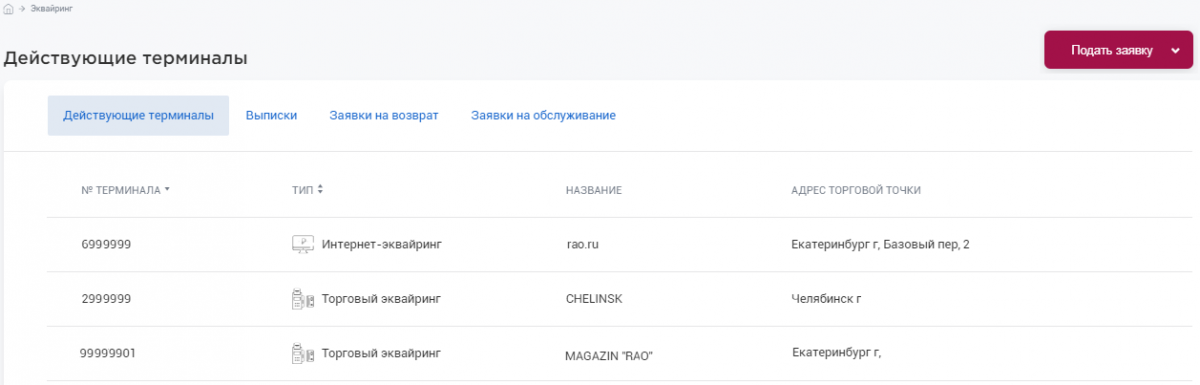
Если Вы не получаете в банке услугу эквайринга (не заключили с банком договор), то в этом случае будет отображена информационная страница с описанием услуги, тарифов, терминалов. После ознакомления с условиями предоставления услуги Вы сможете отправить заявку, нажав в верхней правой части кнопку «Подать заявку».
Заявка на эквайринг
Появится форма «Заявка на эквайринг»:
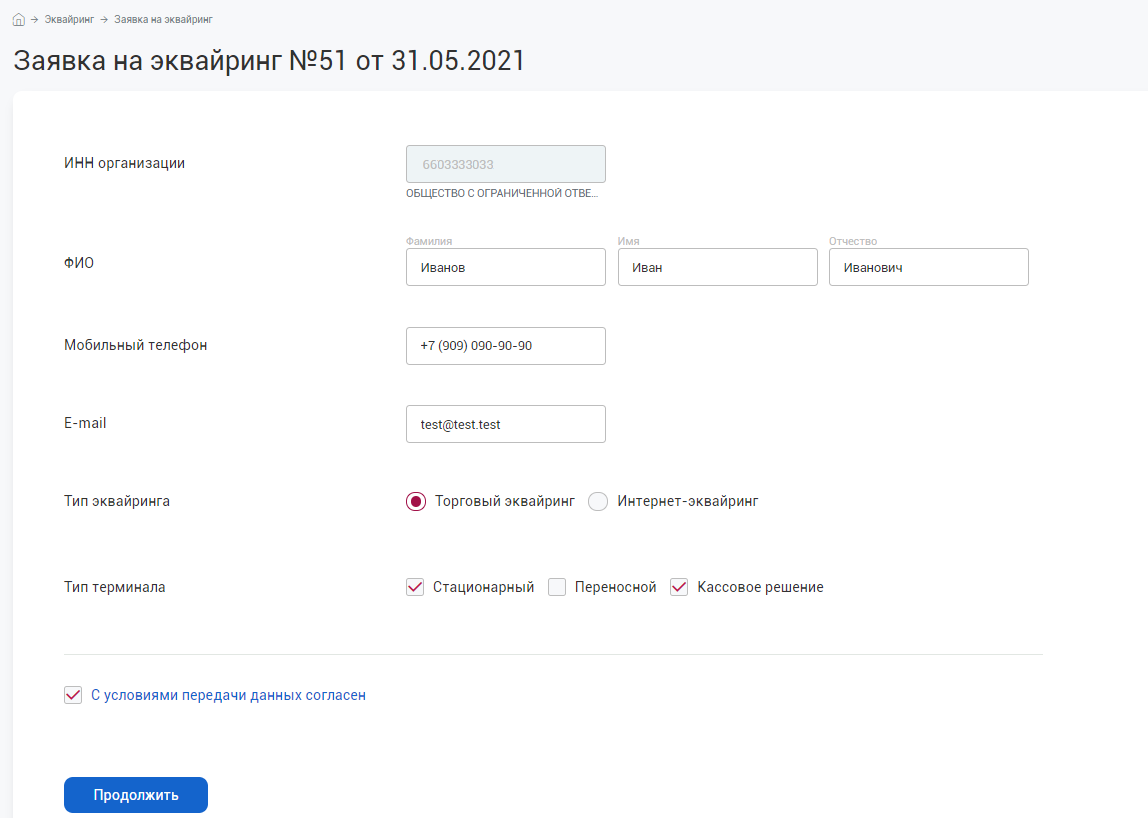
!Если договор торгового эквайринга уже заключен, то доступна только заявка на интернет-эквайринг, и наоборот. Если же Вы уже заключили договор и торгового и интернет-эквайринга, то заявка будет недоступна.
Чтобы отправить заявку на торговый эквайринг, выберите тип «Торговый эквайринг». Часть полей будет заполнена, заполните поля «Мобильный телефон» и «E-mail», проверьте ФИО, укажите «Тип терминала».
Если необходимо отправить заявку на интернет-эквайринг, то укажите тип «Интернет-эквайринг». Часть полей будет заполнена, заполните поля «Мобильный телефон» и «E-mail», проверьте ФИО, укажите адрес вашего сайта
После заполнения всех полей заявки проставьте отметку в поле «С условиями передачи данных согласен», нажмите кнопку «Продолжить», проверьте ранее введенные Вами данные и подпишите документ АСП в окне:
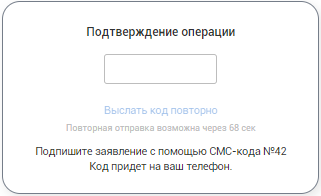
После отправки заявка окажется в банке, и специалист свяжется с Вами по указанной контактной информации для уточнения данных.
Просмотр выписки по операциям эквайринга
Для получения выписки по операциям в разрезе отдельно взятого терминала кликните на строку нужного терминала и в раскрывшейся ниже области нажмите на кнопку «Выписка».
Если же необходима выписка по всем терминалам, перейдите во вкладку «Выписка»:

В обоих случаях откроется форма «Выписка» и сокращенная форма поиска. Выберете необходимый диапазон дат и нажмите кнопку «Показать».
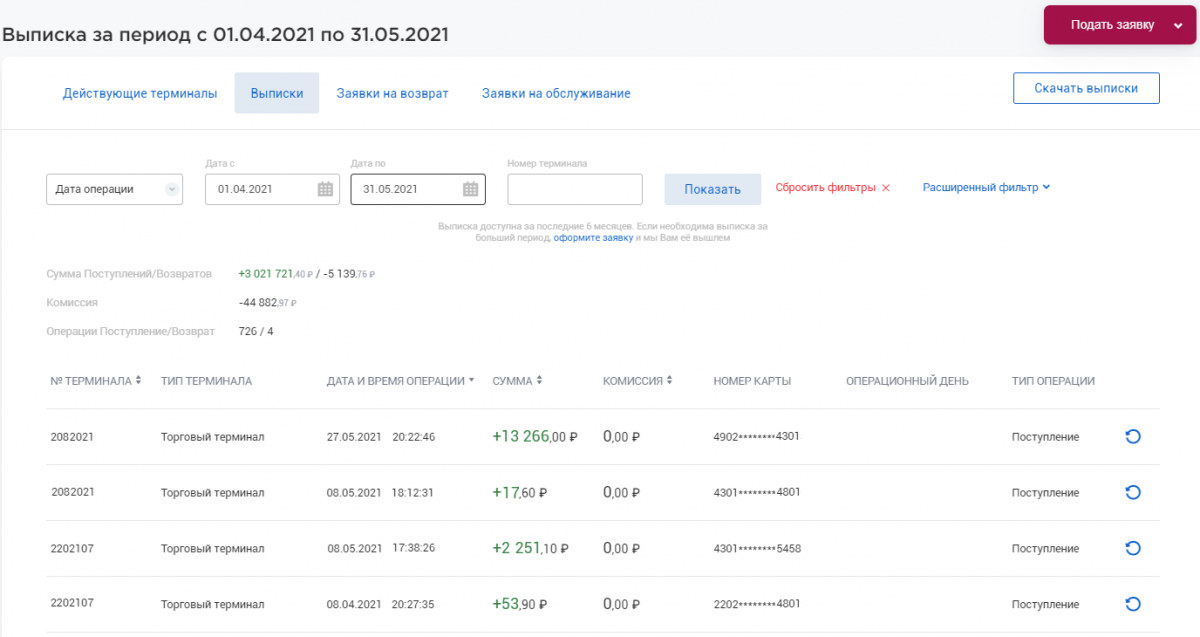
В верхней части формы отражены:
- период, за который сформирована выписка,
- общая сумма поступлений,
- общая сумма комиссии,
- общая сумма возвратов.
Чтобы открыть подробный фильтр нажмите кнопку «Расширенный фильтр», который позволит получить выписку с учетом следующих критериев:

• Дата операции / Операционный день «Дата с» и «Дата по»:
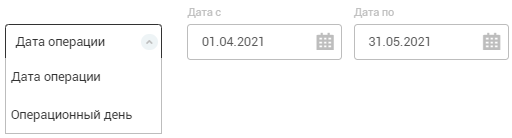
a) Если Вы хотите получить список операций, совершенных по терминалу за период с 01.05.2021 по 15.05.2021, для этого вам нужно в фильтре выбрать значение «Дата операции» и указать требуемый период.
b) Если Вы хотите получить список операций, которые банк принял к обработке 02.05.2021, для этого Вам нужно в фильтре выбрать значение «Опер.день» и указать дату с 02.05.2021 по 02.05.2021. В выписке будут отражены все операции, совершенные в терминале в период с 20:00 МСК 01.05.2021 по 20:00 МСК 02.05.2021.
• Номер терминала – номер терминала;
• Тип операции (выбор одного из вариантов):
- поступление – оплата покупки товаров или выполнения услуг/работ, проведенная с использованием банковских карт по терминалу (операция «Оплата» и операция «Подтверждение резерва»);
- возврат – операции по возврату денежных средств на банковские карты плательщиков.
Если поле не выбрано, то в выписку попадают все операции по терминалу.
• «Сумма от» и «Сумма до» - сумма совершаемой операции по терминалу;
• «Комиссия от» и «Комиссия до» – сумма комиссии - размер торговой уступки в рамках заключенного договора торгового или интернет-эквайринга;
• Номер карты – Номер карты – поиск по первым и последним четырем цифрам номера карты. Для поиска только по первым цифрам карты используйте символ % после цифр, например «6720%». Для поиска только по последним цифрам карты используйте символ % перед цифрами, например «%55». Для поиска и по первым и по последним цифрам карты укажите только искомые цифры без символа %, например «776»;
• Тип терминала – выбор:
- Торговый эквайринг – при проставлении галочки будет сформирована выписка по всем терминалам торгового эквайринга;
- Интернет-эквайринг - при проставлении галочки будет сформирована выписка по всем терминалам интернет-эквайринга.
Для отображения выписки нажмите кнопку «Показать».
В выписке вы увидите все прошедшие за указанный период операции.
!Оплаты, по которым была проведена отмена на POS-терминале Торгового эквайринга или в Личном кабинете Интернет-эквайринга, не отображаются в выписке, так же как и сами операции «Отмены».
С помощью кнопки «Скачать выписки» Вы можете сохранить сформированную выписку в формат pdf, excel.
Чтобы отменить ранее наложенные фильтры, кликните на ссылку «Сбросить фильтры».
Заявление на возврат средств на карту
Существует несколько вариантов создания заявления для возврата денежных средств на карту покупателя.
Вариант 1
В подразделе «Действующие терминалы» выберите терминал, через который проходила оплата, кликните на него и затем нажмите кнопку «Выписка».
В выписке сформируйте выписку за необходимый диапазон дат. Отобразится список операций. В строке с операцией отображается кнопка «Наведите мышкой на нужную операцию, отобразится кнопка «Оформить возврат средств»  , нажмите её. Отобразится предзаполненная форма заявки на возврат средств на карту покупателя.
, нажмите её. Отобразится предзаполненная форма заявки на возврат средств на карту покупателя.
Проверьте ФИО и телефон ответственного лица, укажите ваш e-mail, в поле «Сумма отмены» укажите сумму, которую необходимо вернуть на карту покупателя.
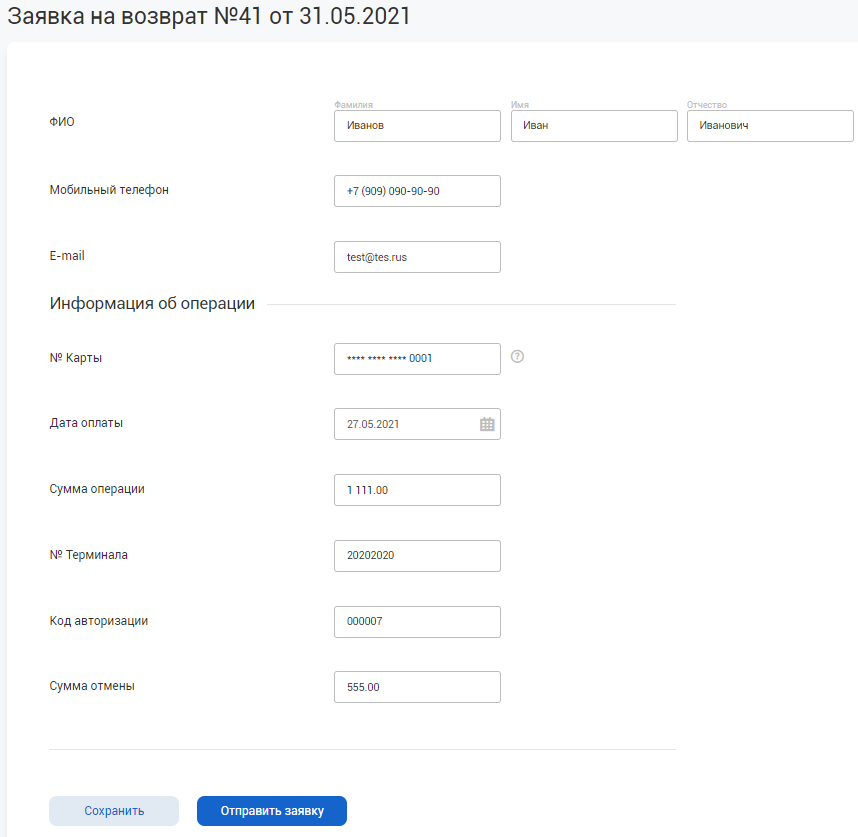
Когда заявление окажется полностью заполнено, нажмите кнопку «Отправить заявку» либо «Сохранить».
Вариант 2.
!Данным способом можно производить возврат средств с терминалов, которые не отображаются в разделе «Эквайринг», а также по операциям, которые не отображаются в выписке (с момента оплаты прошло более 6 месяцев). Для заполнения заявления необходимо заполнить данные с чека терминала, который был распечатан в момент оплаты покупателем.
В верхней правой части экрана нажмите кнопку «Подать заявку» и выберите «Возврат».
Появится окно с выбором заполнения заявления:
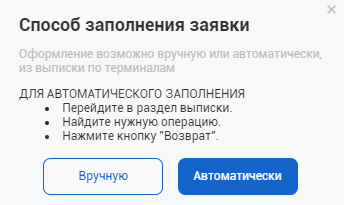
Выберите «Вручную», в открывшемся окне заявки на возврат средств на карту покупателя укажите данные транзакции: последние 4 цифры № карты покупателя, дату оплаты, сумму операции, № терминала, код авторизации, сумму отмены.
№ карты по операциям «Оплата», проведенным через интернет-эквайринг, можно посмотреть в личном кабинете Интернет-эквайринга: открыть операцию «Оплата» → вкладка «Дополнительные параметры» → поле «PAN».
Когда заявление окажется полностью заполнено, нажмите кнопку «Отправить заявку» либо «Сохранить».
Факт исполнения заявления на возврат средств на карту покупателя можно подтвердить документально, распечатав соответствующее подтверждение. Для этого в подразделе «Заявки на возврат» выберите требуемое заявление и нажмите кнопку «Печать», в результате чего будет отображена печатная форма акцепта проведения операции «Возврат».
Банк, при наличии ошибок, отвергнет заявку с указанием причины. В этом случае статус заявки изменится на «Отказан банком». Для просмотра причины отвержения раскройте заявку и ознакомьтесь с причиной в поле «Причина отказа».
Изменения данных торговых точек, в которых подключены терминалы
Для возможности изменения данных торговых точек, в которых подключены терминалы, реализован самостоятельный подраздел «Заявки на обслуживание»:

Для изменения данных торговых точек отправьте в банк заявку. Для этого В верхней правой части экрана нажмите кнопку «Подать заявку» и выберите «Изменение данных».
Раскроется экран:
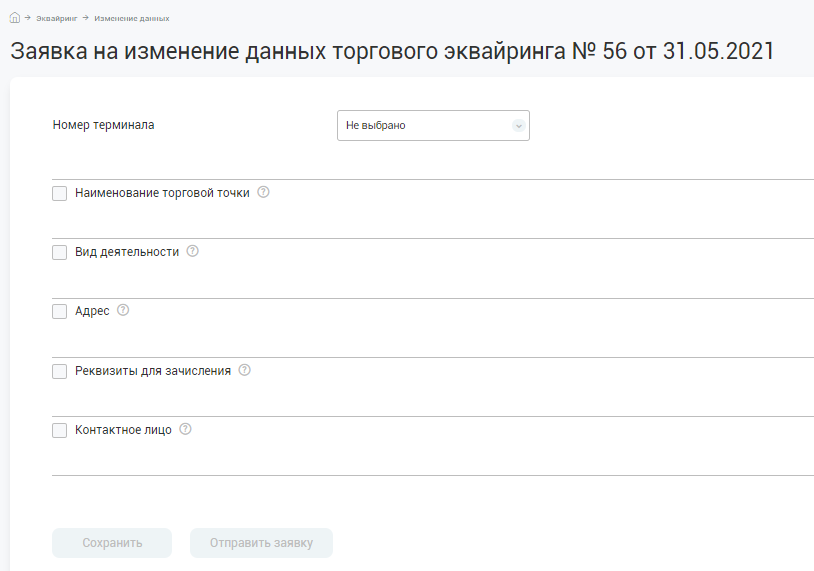
Далее:
- В поле «Терминал №» выберите терминал, по торговой точке которого нужно изменить информацию;
- Отметьте галочкой
 те позиции, информацию по которым нужно изменить и раскрывшиеся поля заполните новой информацией:
те позиции, информацию по которым нужно изменить и раскрывшиеся поля заполните новой информацией:
- для изменения названия торговой точки, в которой установлен выбранный ранее терминал, отметьте «Наименование торговой точки» и укажите новое название на русском языке и латиницей,
- для изменения вида деятельности отметьте «Вид деятельности» и укажите в т.ч. вид продукции / услуг,
- для изменения адреса отметьте «Адрес» и полностью укажите новый адрес, по которому установлен выбранный ранее терминал,
- для изменения расчетного счета, на который банк перечисляет средства, принятые через указанный ранее терминал, отметьте «Реквизиты для зачисления» и укажите новые банковские реквизиты,
- при изменении контактов отметьте «Контактное лицо», и укажите новые контактные данные.
- После указания новых данных проверьте их и для отправки в банк нажмите на кнопку «Отправить заявку».
Банк проверит поступившую заявку:
- при отсутствии ошибок – внесет нужные Вам изменения,
- при наличии ошибок – отвергнет заявку с указанием причины. В этом случае статус заявки изменится на «Отказан банком». Для просмотра причины отвержения раскройте заявку и ознакомьтесь с причиной в поле «Причина отказа».
- Для повторной отправки данных Вам нужно создать новую заявку, в которой указать верную информацию.
Если у вас имеется небольшое количество терминалов, то для изменения данных можно пойти альтернативным путем:
- в подразделе «действующие терминалы» найти нужный торговый терминал и кликнуть на него,
- нажать на кнопку «Изменить данные» и выполнить ранее указанные действия.
Сохраненная или отправленная заявка на изменение данных отражается в подразделе «Заявки на обслуживание».



